 Weihnachten & Neues Jahr Offer: Sparen Sie 10% bei jeder Bestellung, Gutscheincode: MEDI-KINU-IPEU, Gültig bis zu 10. Januar 2019
Weihnachten & Neues Jahr Offer: Sparen Sie 10% bei jeder Bestellung, Gutscheincode: MEDI-KINU-IPEU, Gültig bis zu 10. Januar 2019
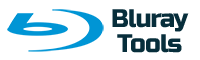
- Blu-ray Copy für Mac Anleitung
Leawo Mac Blu-ray Copy bietet eine einfachste Weise, Blu-ray auf Festplatte, Blu-ray auf Blu-ray Rohling, Blu-ray auf ISO-Datei zu kopieren. Sie können auch BD50 auf BD 25, BD auf DVD, DVD-9 auf DVD-5 zu komprimieren, um Speicherplatz zu sparen. Darüber hinaus ist das Mac Blu-ray Kopierprogramm in der Lage, Blu-ray Filme als ISO Datei und Dateiordner auf Festplatte zu speichern. Zudem kann das Programm Disc Kopierschutz entfernen, inkl. AACS, BD+, MKB usw. Es erlaubt Ihnen gewünschten Kopiermodus auszuwählen, Untertitel, Soundtracks auszuwählen. Vorschau-Fenster ist im Programm angeboten.
In dieser Anleitung zeigen wir Ihnen, wie sich Blu-rays auf Festplatte kopieren lassen. Diese Anleitung ist besonders für Mac Users. Falls Sie Windows User sind, gehen Sie bitte zur Blu-ray Copy Anleitung für Windows
Zuerst downloaden Sie Blu-ray Copy für Mac und installieren.
1. Blu-ray Quelle importieren
Bevor Sie Blu-ray Disk auf Festplatte kopieren, legen Sie zuerst die Blu-ray Disk in das Blu-ray-Laufwerk. Das Programm wird Ihre Blu-ray Disk einlesen.
Klicken Sie auf "BD/DVD hinzufügen" und wählen Sie die Blu-ray-Disk Inhalte und Blu-ray-Ordner aus, um die Inhalte zu importieren. Beachten Sie bitte, dass Sie den Haupt-Ordner auf der Blu-ray Disk auswählen sollten, in dem alle Dateien einschließlich sind.
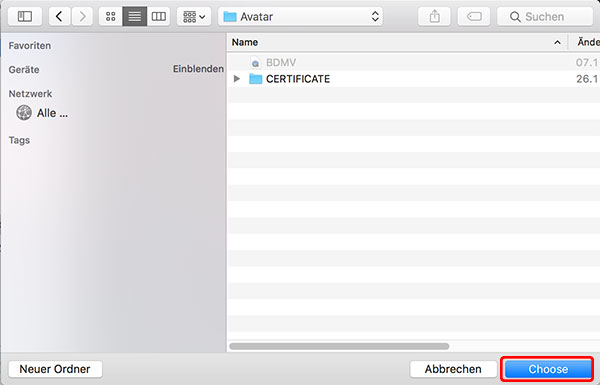
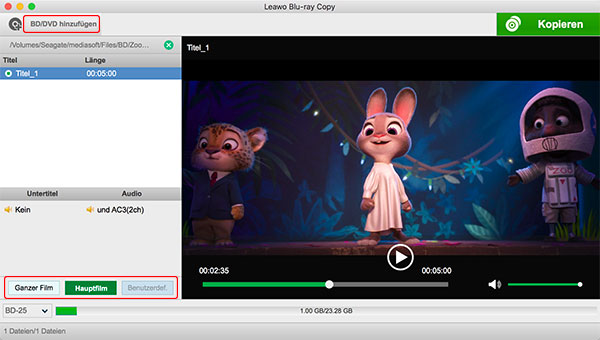
2. Kopiermodus auswählen
Wählen Sie den gewünschten Kopiermodus für das Kopieren von Blu-ray auf Festplatte. Hier steht 3 Optionen: Ganzer Film, Hauptfilm und Benutzerdefiniert. Falls Sie alle Dateien beibehalten möchten, wählen Sie dann "Ganzer Filme". Falls Sie nur den Hauptfilm möchten, wählen Sie dann "Hauptfilm". Falls Sie benutzdefinierte Titel oder Kapitel möchten, wählen Sie dann "Benutzdefiniert".
Wenn Sie keine Ahnung haben, welchen Modus auszuwählen, schlagen wir Ihnen vor, einfach Ganzer Film auszuwählen, um alle Blu-ray Inhalte auf Festplatte zu kopieren.

3. Blu-ray auf Festplatte kopieren, Zielordner festlegen
Klicken Sie auf den großen grünen Button 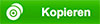 . Sie können "Disk-Label" und "Speichern unter" Option festlegen. Hier möchten wir Blu-ray auf Festplatte kopieren, deswegen brauchen wir "Ordner" oder "ISO Datei" auswählen, um BD auf Festplatte zu kopieren. Hier wählen wir Ordner als ein Beispiel.
. Sie können "Disk-Label" und "Speichern unter" Option festlegen. Hier möchten wir Blu-ray auf Festplatte kopieren, deswegen brauchen wir "Ordner" oder "ISO Datei" auswählen, um BD auf Festplatte zu kopieren. Hier wählen wir Ordner als ein Beispiel.
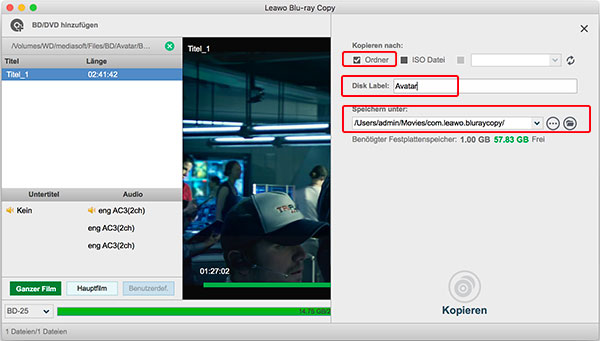
4. Blu-ray auf Festplatte unter Mac kopieren
Nachdem alles eingestellt wird, können Sie jetzt auf 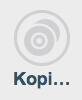 klicken, um mit dem Kopieren von Blu-ray auf Festplatte zu beginnen. Die Fortschrittleiste am Unten zeigt den Kopierprozess.
klicken, um mit dem Kopieren von Blu-ray auf Festplatte zu beginnen. Die Fortschrittleiste am Unten zeigt den Kopierprozess.
Die Dauer des Blu-ray Brennprozesses hängt von der Dateigröße der Blu-ray sowie der Konfiguration der CPU ab. Meistens würde ein komplettes 1:1 Kopieren innerhalb von 30 Minuten durchgeführt. Aber wenn es länger dauerte, würden wir dir vorschlagen, die Option “Herunterfahren” unter "Wenn Aufgabe beendet" auszuwählen.
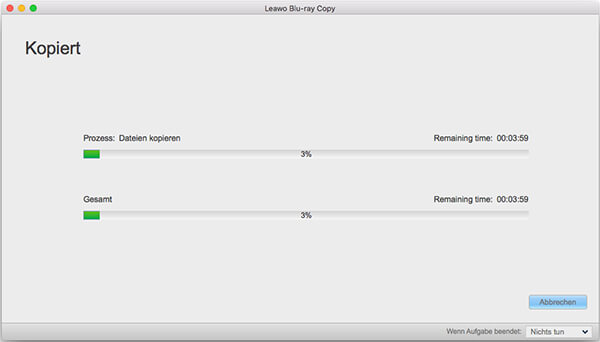
Datenschutz | Geschäftsbedingungen | Sitemap | Über Uns
Copyright © 2008 - 2019 https://www.bluraytools.de Alle Rechte vorbehalten.
iPod®, iPhone®, iPad®, iTunes® und Mac® sind Trademarken von Apple Co.Ltd, registriert in den USA und anderen Ländern.